Win10专业版和企业版的区别是什么?Win10专业版和企业版哪个好?
发布时间:2025-09-25 15:25:06 本站作者 【 字体:大 中 小 】 浏览:29 次
很多用户会问Win10专业版和企业版的区别是什么?Win10专业版主要面向技术爱好者和企业/技术人员,而Win10企业版以专业版为基础,包含了专业版的所有功能,还额外增加了很多功能。要问Win10专业版和企业版哪个好?那就要看具体的使用对象了。下面我们来看看Win10专业版和企业版的区别介绍。

Win10专业版和企业版的介绍
Win10专业版(Win10 Professional):

Win10专业版,面向使用PC、平板电脑和二合一设备的企业用户。除具有Win10家庭版的功能外,它还使用户能管理设备和应用,保护敏感的企业数据,支持远程和移动办公,使用云计算技术。另外,它还带有Windows Update for Business,微软承诺该功能可以降低管理成本、控制更新部署,让用户更快地获得安全补丁软件。
Windows 10 Pro专业版除了没有一些企业功能外,包含 Windows 10 中的所有功能,包括支持非 Microsoft 应用商店应用、远程桌面和 BitLocker,可为专业人员提供有力支持。
Win10企业版(Win10 Enterprise):
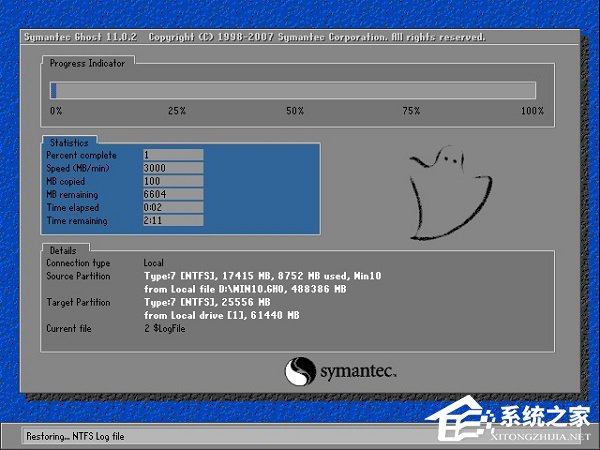
Win10企业版,以专业版为基础,增添了大中型企业用来防范针对设备、身份、应用和敏感企业信息的现代安全威胁的先进功能,供微软的批量许可(Volume Licensing)客户使用,用户能选择部署新技术的节奏,其中包括使用Windows Update for Business的选项。作为部署选项,Win10企业版将提供长期服务分支(Long Term Servicing Branch)。
Windows 10 Enterprise企业版在专业版的基础上,还加入了用户能管理设备和应用功能,可以更好的保护敏感的企业数据,支持远程和移动办公,使用云计算技术。另外,它还带有Windows Update for Business,微软承诺该功能可以降低管理成本、控制更新部署,让用户更快地获得安全补丁软件。
Win10专业版和企业版的区别
1. 不同的用户组
win10专业版主要面向一些技术人员和中小企业。企业版win10主要面向大中型企业。您可以根据自己的使用情况选择版本。
2. 不同的版本有不同的功能
专业版是微软面向开发者、程序员和小型企业人员开发的win10版本。它具有强大的办公功能,添加管理设备和应用程序,保护敏感的企业数据,以及远程控制功能。它附带了windows update for business,这是微软承诺要降低管理成本、控制更新部署并使用户能够更快地获得安全补丁的功能。普通用户可以升级win10专业版
Win10企业版在专业版的基础上进一步扩展了功能,因此Win10企业版比专业版更强大。它能满足大型企业的需求,具有较高的安全性。它增加了大中型企业用来防止对设备、身份、应用和敏感企业信息的现代安全威胁的高级功能。企业版增加了长期服务,使用时可以拒绝功能升级,只获得与安全相关的升级。但是,普通用户很难升级到企业版,只有批量许可用户才能使用企业版。

2025最新office2021激活密钥大全


最新office2021/2020激活密钥怎么获取 office激活码分享 附激活工具


office2021激活密钥,2025年office2021激活工具及激活密钥分享


office2021激活密钥 office2021激活码+永久激活工具

2025最新office2021激活密钥大全

最新office2021/2020激活密钥怎么获取 office激活码分享 附激活工具

office2021激活密钥,2025年office2021激活工具及激活密钥分享

office2021激活密钥 office2021激活码+永久激活工具

office2021激活密钥,2021专业增强版

office2021年最新永久有效正版激活密钥免费分享

office专业增强版2021激活密钥2023密钥永久激活 万能office2021密钥25位

office2021专业版增强版激活码+永久激活密钥

正版 office2019产品密钥,office2019激活密钥 office2019 永久激活

全新 office 2021 正式版激活码/序列号










